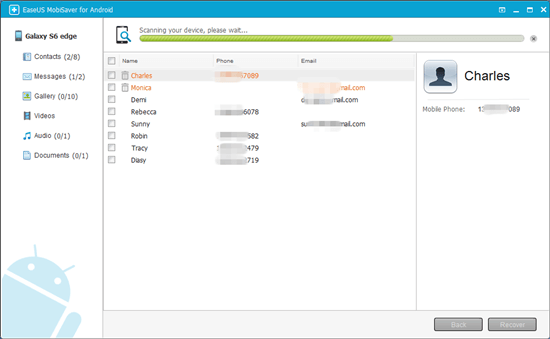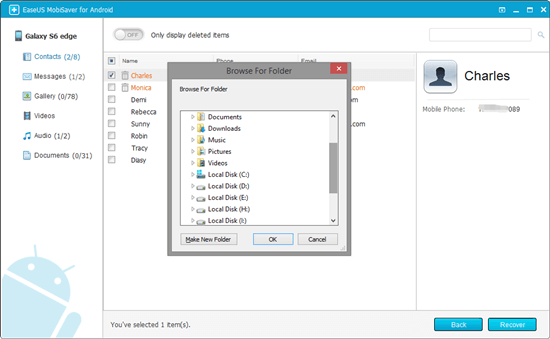Probeert u uw Android-telefoon of -tablets te downgraden van Android 7.0 Nougat naar Android 6.0 Marshmallow? Weet u niet hoe u Android 7.0 kunt terugzetten naar 6.0 op uw telefoon? Wilt u geen gegevens kwijtraken? Kom tot rust! Hier in dit artikel bieden we u effectieve methoden en een gedetailleerde handleiding om Android 7.0 moeiteloos te downgraden naar Android 60. Marshmallow zonder gegevens te verliezen. Volg gewoon de volgende aangeboden stappen om uw Android-telefoon te downgraden en het gewenste Android-besturingssysteem nu te installeren:
Stap 1. Maak eerst een back-up of extraheer eerst alle Android-gegevens naar de pc
Om onverwachte problemen met gegevensverlies te voorkomen tijdens het downgraden van Android 7.0, wordt het alle Android-gebruikers ten zeerste aanbevolen om eerst een back-up te maken van belangrijke gegevens op Android-apparaten.
Als je back-upsoftware of een cloudaccount hebt, kun je ervoor kiezen om een back-up te maken van de gewenste gegevens en bestanden naar de cloud of een back-up naar pc. Het wordt niet aanbevolen om een back-up van gegevens op uw telefoon te maken, aangezien u het Android-systeem gaat downgraden, wat ernstige problemen met gegevensverlies kan veroorzaken. Hier willen we je aanraden om een alternatieve Android-back-upsoftware te proberen - EaseUS MobiSaver voor Android die alle gebruikers ondersteunt om in 3 eenvoudige stappen een back-up te maken van alle Android-gegevens en deze veilig naar de pc te extraheren.
U kunt deze software nu gratis downloaden en activeren om de onderstaande stappen te volgen om een back-up te maken van uw Android-telefoongegevens en deze nu uit te pakken:
1. Verbind je Android-telefoon met de computer
Installeer en voer EaseUS MobiSaver voor Android uit en verbind uw Android-telefoon met de computer via een USB-kabel.
Klik vervolgens op de knop " Start " om de software uw apparaat te laten lezen en verbinden.
OPMERKING : aangezien de software alleen toegang heeft tot het geroote Android-apparaat, moet u ervoor zorgen dat uw telefoon is geroot voordat u deze herstelt.
![Maak een back-up van Android-gegevens voordat u Android 7.0 downgradet.]()
2. Scan Android-telefoon om de verloren gegevens te vinden
Nadat u uw Android-telefoon hebt aangesloten, scant de software snel het apparaat om alle bestaande en verloren gegevens te vinden, inclusief uw verloren gegevens.
![Extraheer Android voordat u Android 7.0 terugzet naar 6.0.]()
3. Bekijk en herstel gegevens van een Android-telefoon
Bekijk een voorbeeld van alle herstelbare bestanden één voor één en dan kunt u de bestanden selecteren waarvan u een back-up wilt maken en snel wilt uitpakken.
Ten slotte kunt u op de knop " Herstellen " klikken om die geselecteerde gegevens en bestanden nu naar een veilige plek op uw pc te extraheren.
![Downgrade Android 7.0 Nougat naar Android 6.0 Marshmallow zonder gegevens te verliezen.]()
Stap 2. Downgrade Android 7.0 Nougat naar Android 6.0 Marshmallow
Nu kunt u de onderstaande gedetailleerde richtlijnen volgen om nu gemakkelijk Android 7.0 naar 6.0 te downgraden.
Opmerking : vergeet niet om eerst een back-up te maken van belangrijke gegevens, want die Android OS-downgrade kan uw mooie gegevens op Android-telefoons of -tablets wissen.
1. Download en installeer Android SDK-tools ;
- Download en installeer Android SDK Tools van de ontwikkelaarssite van Google;
- Installeer het op C:android-sdk > Start de download vanuit het Startmenu zodra de Android SDK Tools zijn geïnstalleerd;
- SDK Manager wordt geopend, schakel alles uit behalve Android SDK Platform-tools en Google USB-stuurprogramma ;
- Klik op 2 pakketten installeren en vink Licentie accepteren > Installeren aan.
2. Download Android 6.0 Marshmallow-fabrieksafbeelding
Android 6.0 Marshmallow-fabrieksafbeelding kan nu direct worden gedownload op de Android Developers-site van Google. Of u kunt direct op onderstaande link klikken om toegang te krijgen tot het downloaden van het gewenste Android-besturingssysteem:
Android 6.0 Marshmallow-fabrieksafbeelding downloaden
3. Decomprimeer / decomprimeer of pak de gedownloade Marshmallow-fabrieksafbeelding uit
Alle gedownloade fabrieksafbeeldingsbestanden zijn allemaal gecomprimeerd en u moet ze eerst uitpakken of decomprimeren.
Vergeet niet om alle inhoud uit te pakken naar de map waar je SDK-software installeert, meestal in C:programmabestanden (x86)androidandroid-sdkplatform-tools (als je de volledige SDK daar hebt geïnstalleerd).
4. Schakel USB-foutopsporing in en verbind Android-telefoon met pc
5. Knipperende Android 6.0 Marshmallow-fabrieksafbeelding en verwijder Android 7.0 Nougat
- Open de opdrachtprompt en typ: cdandroid-sdkplatform-tools en druk op Enter;
- Typ: adb reboot bootloader en druk op Enter;
- Type: fastboot oem unlock om Android-apparaat te ontgrendelen; (Met deze stap wordt alles op uw Android-telefoon gewist. Vergeet daarom niet eerst een back-up te maken van uw Android-gegevens of deze uit te pakken.)
- Type: flash-all om de bootloader, basisbandfirmware(s) en besturingssysteem te installeren - Marshmallow;
Wacht geduldig en dit proces duurt enkele minuten en schakel uw apparaat niet uit;
Als het klaar is, wordt je Android-telefoon opnieuw opgestart en kun je Android 7.0 Nougat downgraden naar Android 6.0 Marshmallow.
Opmerking : als u gegevens verliest tijdens het downgraden van Android 7.0 of het verwijderen van Android 7.0, hoeft u zich geen zorgen te maken. Je kunt EaseUS MobiSaver voor Android nog steeds proberen en het zal al je verloren gegevens terugkrijgen.
![EaseUS Data Recovery Wizard]()
![EaseUS Data Recovery Wizard for Mac]()
![EaseUS Partition Manager Pro]()
![EaseYS Partition Manager Server]()
![EaseUS Todo Backup Workstation]()
![EaseUS Todo Backup Advanced Server]()